Вы можете легко управлять своим телевизором Samsung с помощью смартфона, установив специальные приложения, доступные в магазинах приложений ваших мобильных устройств. Одно из наиболее популярных приложений — это SmartThings, официальное решение от Samsung. Однако, существуют и другие альтернативы с различными функциональными возможностями и оценками пользователей.
Как выбрать, скачать и установить приложение-пульт для телевизора Samsung

Приложение для дистанционного управления телевизором Samsung: как выбрать, скачать и установить на устройствах Android и iPhone.
Сейчас, когда технологии стремительно развиваются, телевизоры тоже важным образом изменяются. Раньше основная функция телевизора ограничивалась трансляцией телепередач, а сегодня современные смарт-телевизоры являются полноценными мультимедийными устройствами с широким набором функций и доступом к Интернету.
В связи с этим для удобного и полноценного управления современным телевизором недостаточно простого пульта дистанционного управления; удобнее воспользоваться специализированными приложениями, позволяющими управлять телевизором с экрана вашего смартфона. Но как выбрать подходящее приложение, как его установить и настроить? На самом деле, это довольно просто. В статье ниже мы постараемся ответить на все эти вопросы.
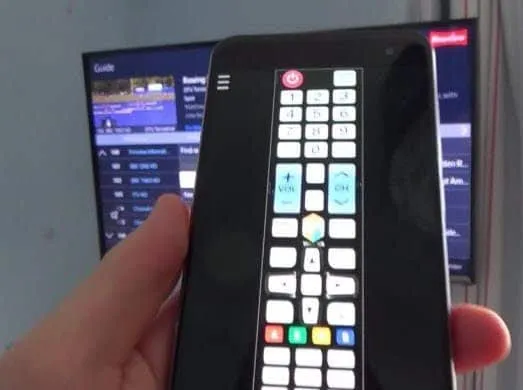
Какие приложения бывают для управления телевизорами Самсунг с виртуального пульта
Для управления телевизорами Samsung через смартфон, в некоторых случаях необходимо находиться в одной Wi-Fi сети, в других случаях используется инфракрасное соединение. На сегодняшний день существуют две версии официального приложения для управления телевизором Samsung: современное приложение Smart View и устаревшее Samsung TV Remote.
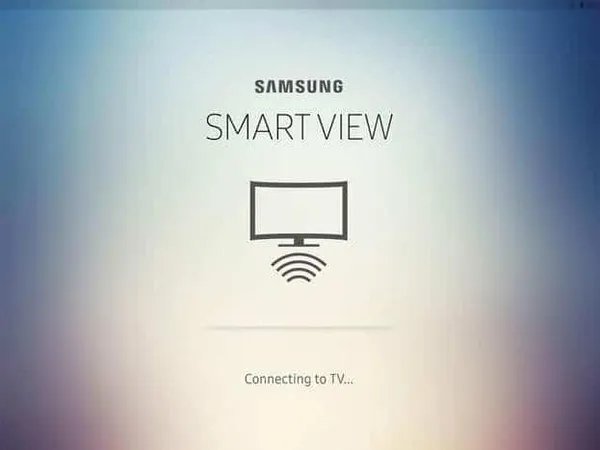
Помимо этих официальных решений, в магазинах приложений представлено множество других, различных по функциональности приложений, которые также совместимы с телевизорами Samsung. Давайте рассмотрим самые интересные и актуальные из них:
TV Remote Control
Это универсальное приложение, которое подходит практически для всех моделей телевизоров. Его интерфейс интуитивно понятен и прост в использовании, что делает его удобным решением для пользователей. На практике, приложение выступает в роли замены пульта дистанционного управления. Однако стоит отметить, что оно не имеет дополнительных функций, за исключением возможности использования встроенной клавиатуры смартфона для удобного поиска контента.
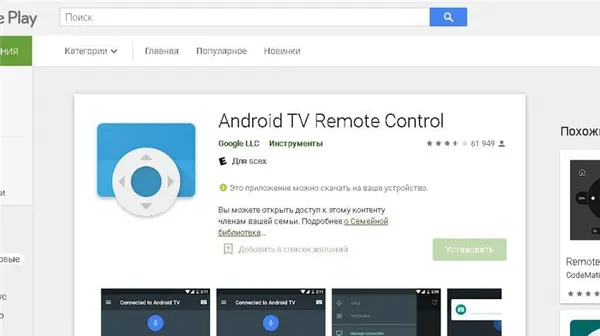
Несмотря на его простоту, у этого приложения есть некоторые недостатки: отсутствует русский язык, и присутствует реклама. Это приложение может быть особенно полезным, когда оригинальная батарея вашего пульта дистанционного управления разряжена, а новая еще не куплена.
Samsung Smart View
Это официальное приложение от Samsung, которое предназначено исключительно для планшетов и смартфонов. Оно не будет работать с телевизорами других марок. Samsung Smart View предоставляет широкие возможности для взаимодействия с вашим умным телевизором и существенно упрощает управление им.
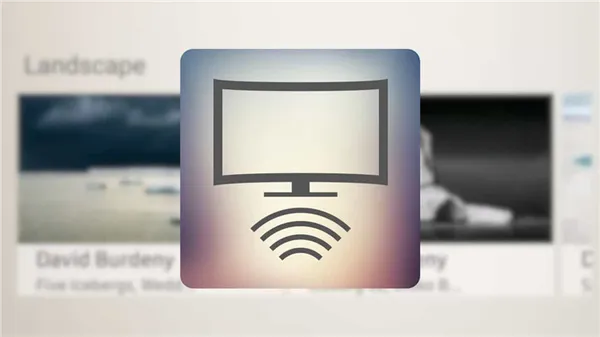
Основные функции этого приложения включают в себя:
- Быстрый доступ к контенту: ваше внимание привлекает удобный интерфейс приложения, дополненный системой голосового ввода, что значительно ускоряет поиск фильмов и сериалов в интернет-сервисах. Вы сможете легко находить, например, свои любимые сериалы на Netflix или интересные видео на YouTube. Приложение также позволяет создать горячие клавиши для быстрого доступа к часто используемому контенту.
- Передача контента с других устройств: приложение поддерживает функцию вывода изображений на экран телевизора с вашего смартфона или ноутбука. Это особенно удобно, так как многие пользователи хранят основную информацию на своих устройствах и часто хотят показывать её на большом экране. Кроме того, можно воспроизводить музыку из плейлистов на вашем смартфоне или делиться фотографиями с телефона или компьютера.
- Создание плейлистов: у вас есть возможность собирать списки наиболее часто просматриваемого контента, включая музыку, видео и фотографии, для быстрого доступа к ним в дальнейшем.
- Настройки виджетов: приложение также предоставляет доступ к настройкам виджетов Smart Hub непосредственно с вашего устройства.
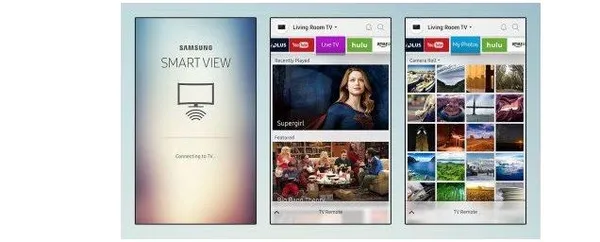
- TV Remote: это раздел, который является фактическим аналогом физического пульта, позволяющий выполнять функции переключения программ, паузы и перемотки фильмов, а также включения и выключения телевизора.
- Dual View: этот раздел позволяет синхронизировать изображение между телевизором и смартфоном через Bluetooth.
- Меню приложений: раздел, в котором вы получите доступ к приложениям Samsung Smart TV.
Как скачать и установить приложение пульт для телевизора Samsung
Что касается официального приложения Smart View, алгоритм его скачивания для разных платформ будет следующим. Важно помнить, что это официальное приложение, которое предоставляет полный доступ ко всем функциям вашего Smart TV.
Как скачать приложение на смартфон с Android
- Запустите Play Market на вашем устройстве Android.
- В строке поиска введите «Smart View».
- Перейдите на страницу приложения и нажмите «Установить» (Install).
Как скачать приложение-пульт на Apple iPhone
- Откройте Apple App Store на вашем iPhone.
- В строке поиска введите «Smart View».
- Перейдите на страницу приложения и выберите «Установить» (Get).
Как скачать приложение на смартфон Samsung
- Запустите Samsung Galaxy Apps на своем устройстве.
- Введите «Smart View» в строке поиска.
- Нажмите на страницу приложения и выбирайте «Установить» (Install).

Как скачать иные приложения
Что касается остальных приложений, которые могут заменить пульт дистанционного управления, их загрузка из соответствующих магазинов приложений осуществляется по аналогичному алгоритму. Однако их функциональность часто оказывается более ограниченной, а гарантии совместимости с конкретной моделью телевизора нет. Поэтому выбор официального приложения является предпочтительным и более надежным решением.
Системные требования приложения Smart View
Для корректной работы приложения необходимо учитывать следующие системные требования:
- 2011 год: модели LED D7000 и выше, PDP D8000 и выше.
- 2012 год: модели LED ES7500 и выше, PDP E8000 и выше.
- 2013 год: модели LED F4500 и выше (кроме F9000 и выше), PDP F5500 и выше.
- 2014 год: H4500, H5500 и выше (кроме моделей H6003/H6103/H6153/H6201/H6203).
- 2015 год: модели J5500 и выше (кроме J6203).
- 2016 год: K4300, K5300 и выше.
- С 2017 года и позже поддерживаются все модели.
- Android: от версии 4.1 и выше.
- iOS: от версии 7.0 и выше.
- Операционная система: Windows 7, 8, 8.1, 10.
- Процессор: минимум Intel Pentium 1800 МГц и выше.
- Оперативная память: минимум 2 ГБ.
- Видеокарта: 32-разрядная, с разрешением не менее 1024 х 768.
Настройка приложения Samsung Smart View
Для настройки приложения выполните следующие шаги:
- Убедитесь, что телевизор и смартфон подключены к одной сети Wi-Fi.
- После завершения установки приложения откройте его, нажав на значок в меню смартфона.
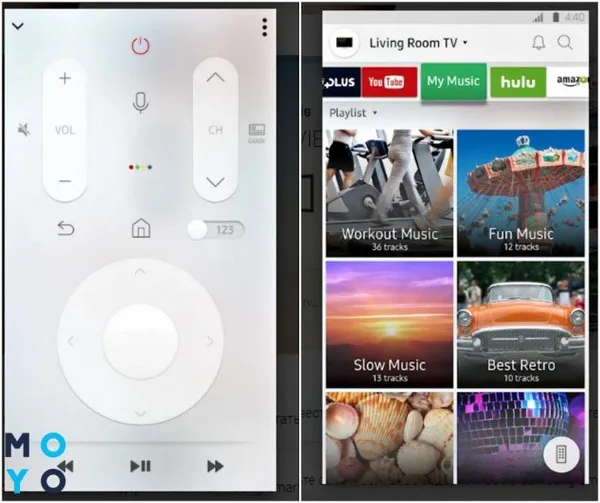
- На открывшемся экране вы увидите кнопку для соединения с ТВ (connect to TV).

- Перейдите к меню выбора устройства, в списке найдите ваш телевизор и нажмите на его название.

- На экране телевизора появится всплывающее окно с двумя возможными вариантами:
- Для телевизоров 2011-2013 годов: нажмите «Позволить».
- Для телевизоров 2014 года и новее: введите 4-значный код, который появится на экране телевизора.
Как сделать из телефона пульт?
Большинство современных телевизоров поддерживает технологию SmartTV и оснащены модулем Wi-Fi. Это важно, так как для успешного взаимодействия ваших устройств они должны находиться в одной сети Wi-Fi, что исключает возможность вмешательства со стороны соседей. Чтобы ваш телефон мог служить пультом дистанционного управления, необходимо соблюсти следующие условия:
- Ваш смартфон должен работать на операционной системе Android версии 5 и выше; в противном случае установка современных приложений для беспроводного управления может стать проблемой.
- Телевизор должен поддерживать соединение Wi-Fi, но если у вашего устройства есть инфракрасный порт, использование Wi-Fi не является обязательным.
- На вашем телефоне обязательно должно быть установлено специальное приложение. Это может быть как программа, разработанная производителем, так и универсальные приложения, доступные в интернете.
Следуя этим простым требованиям, вы сможете обеспечить быстрое и стабильное соединение между вашим смартфоном и телевизором.
Как подключить телефон к телевизору?
Чтобы использовать телефон как пульт дистанционного управления телевизором, необходимо установить приложение для управления. Крупные производители телевизоров зачастую предлагают свои собственные решения, которые можно скачать бесплатно. Если подходящего приложения не удалось найти, вы также можете воспользоваться универсальными программами, совместимыми с большинством телевизоров. Рассмотрим некоторые из самых популярных вариантов.
Samsung TV Remote
Как следует из названия, это приложение предназначено для управления телевизорами Samsung. Оно доступно для платформ Android и iOS, что позволяет использовать его и на iPhone.
При первом запуске программы необходимо «активировать» доступ ко всем важным функциям, чтобы приложение заработало. Не забудьте также включить телевизор и подключить его к вашему маршрутизатору.
После этого следуйте инструкциям на экране для завершения синхронизации. На данный момент приложение имеет более 10 миллионов загрузок. Наиболее популярными функциям программы являются:
- Возможность просматривать видео и слушать музыку, хранящуюся на вашем телефоне;
- Функция потокового воспроизведения нескольких видеофайлов в заданном порядке;
- Подключение экрана телефона к телевизору для отображения фотографий и другого контента;
- Функция «спящий режим», когда телевизор автоматически выключается в установленное время.
TV SideView
Это универсальная программа, которая подходит для управления большинством современных моделей телевизоров. После установки и запуска, приложение будет готово к работе. Удобное расположение кнопок переключения каналов позволяет мгновенно сменить канал, не заходя в дополнительные меню. Приложение почти не требует дополнительных настроек, что может быть как плюсом, так и минусом в зависимости от пользователя. Основные его достоинства включают в себя:
- Полностью русифицированный интерфейс;
- Простота и удобство управления;
- Быстрая синхронизация с телевизором;
- Программа абсолютно бесплатна.
TV Assistant
Это универсальное приложение для управления телевизором. При первом запуске пользователю предлагается ознакомиться с доступными функциями, но есть возможность пропустить этот этап. Просто перейдите в раздел «Пульт» и начните синхронизацию с телевизором, что проходит очень быстро и с уведомлением на экране. Интерфейс пульта хорошо продуман с удобным расположением кнопок, хотя его подача может показаться несколько устаревшей. Другие достоинства приложения включают:
- Работает на всех версиях Android;
- Полностью русифицировано;
- Отсутствие рекламы;
- Программа бесплатна;
- Поддерживает обмен файлами;
- Имеет возможность подключения с помощью QR-кода, если телевизор поддерживает Smart Connect.
Как управлять?
После установки и успешного сопряжения телефона с телевизором, вы можете начинать использовать свой смартфон в качестве дистанционного управления. Все кнопки на экране приложения аналогичны оригинальному пульту, что делает управление интуитивным. Изменение громкости и переключение каналов происходит так же, как на стандартном пульте. Использование телефона вместо неполноценного пульта дистанционного управления может быть отличным решением, если оригинальный пульт потерян или сломан. Однако не стоит ожидать чего-то значительно отличающегося от обычного управления с помощью «пульта».
Ниже представлено более подробное видео о том, как использовать смартфон для управления телевизором.
Как пользоваться SmartThings для управления?
Для начала использования смартфона в качестве пульта дистанционного управления для телевизора Samsung, нужно соединить устройство и телевизор. Оба устройства должны находиться в одной сети Интернет. Этот момент особенно важен, если ваш маршрутизатор поддерживает два диапазона — 2,4 и 5 ГГц. Для подключения универсального пульта дистанционного управления SmartThings выполните следующий алгоритм:
- Скачайте и установите приложение из соответствующего магазина;
- Запустите приложение и нажмите на кнопку «Добавить» (значок «+» );
- В разделе «Устройство» ознакомьтесь со списком доступных устройств и найдите название вашего телевизора;
- После успешного соединения вы получите доступ к управлению телевизором Samsung со своего телефона.
Как управлять телевизором Samsung с телефона? Это очень просто! Вы столкнетесь с интерфейсом, который напоминает привычный пульт дистанционного управления с такими же кнопками. На экране вашего смартфона будут доступны кнопки для включения и отключения телевизора, изменения каналов, регулировки громкости, а также для доступа к меню, отключения звука, настроек и выбора источников сигнала. Кроме того, клавиатура на экране позволит вводить текстовые запросы для поиска нужного контента.
Аналоги
SmartThings — это далеко не единственное решение, предлагающее управление телевизором Samsung через смартфон. Также доступно множество других приложений. Рассмотрим несколько примеров:
Smart TV Remote
Одним из наиболее популярных приложений для управления телевизором с помощью смартфона является Smart TV Remote for Samsung, совместимое с Android и iOS.
Чтобы использовать это приложение:
- Скачайте и установите его на ваш мобильный телефон;
- Включите телевизор;
- Нажмите на кнопку поиска в левом нижнем углу;
- Подождите, пока название вашего телевизора не появится в списке доступных устройств, после чего нажмите на него;
- После установления соединения вам будет доступно управление телевизором Samsung прямо с телефона — можно включать и выключать, переключать каналы, регулировать громкость и выбирать источник сигнала.

Разобраться в управлении не составит труда, так как приложение дублирует все основные функции пульта дистанционного управления. Главное, чтобы у вас был стабильный интернет.
Remotie
Еще один способ управлять телевизором Samsung Smart TV через мобильное устройство — это установка приложения Remotie.
Программа полностью повторяет функционал пульта дистанционного управления Smart TV и, помимо переключения каналов и изменения громкости, обеспечивает доступ к элементам Smart Hub, браузеру, а также позволяет управлять играми и воспроизводить медиафайлы. Когда потребуется ввести текст, интерфейс смартфона обеспечит появление на экране клавиатуры, что делает ввод запросов быстрым и удобным.
Возможные проблемы и пути решения
Тем не менее, что делать, если управление телевизором через смартфон зависает или не реагирует на нажатия кнопок со стороны мобильного устройства? Здесь несколько советов:
- Сначала проверьте, что оба устройства (телевизор и телефон) подключены к одной сети Wi-Fi и нет проблем с интернет-сигналом;
- Перезагрузите телевизор, маршрутизатор и смартфон;
- Убедитесь, что сопряжение телевизора и телефона в приложении активно. Если нет, попробуйте удалить соединение и заново установить его по инструкции приложения;
- Удалите приложение дистанционного управления и переустановите его, проверив, что новое приложение совместимо с вашей моделью телевизора;
- Обновите программное обеспечение Smart TV до последней версии.
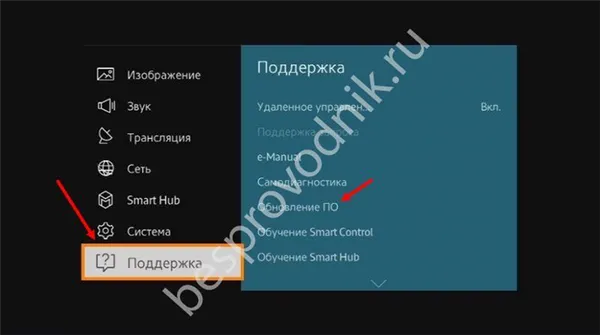
В крайнем случае, возможно, стоит обратиться в службу технической поддержки разработчика приложения, если вышеперечисленные шаги не дают результатов – проблема может быть связана с техническим сбоем.
Популярные приложения-пульты
Сторонние приложения для удаленного управления, как правило, имеют определенные ограничения по сравнению с официальными, но могут быть особенно полезными для работы со старыми моделями телевизоров или теми, которые не распознаются другими программами.
Принцип работы этих приложений аналогичен: подключение телевизора через Wi-Fi (или инфракрасный порт), а затем управление устройством с помощью удобного сенсорного интерфейса. В зависимости от конкретного приложения предстает различное количество функций:
Irplus
Данное приложение разработано для смартфонов, обладающих инфракрасным портом, что обеспечивает возможность управления не только смарт-телевизорами, но и любыми другими моделями. Одно из главных преимуществ Irplus – это совместимость с множеством старых моделей телефонов, а также наличие удобного виджета и кнопки для включения и выключения телевизора, которые могут отсутствовать у других бесплатных приложений.
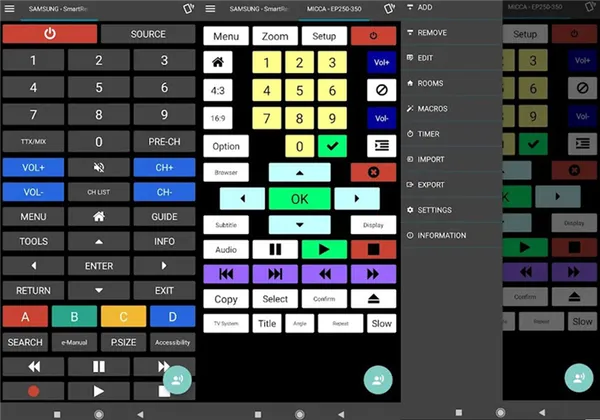
Android TV Remote Control
Это официальное приложение от Google, позволяющее управлять телевизорами на базе Android. Его можно установить на планшет или смартфон, а управление может осуществляться через Wi-Fi или Bluetooth. Приложение предлагает функцию голосового поиска и интуитивно понятную клавиатуру, что значительно ускоряет заполнение форм.
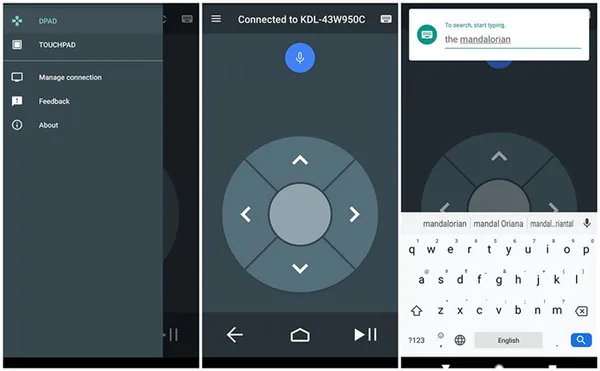
LG ThinQ
Это инструмент для управления не только телевизорами, но и другими умными устройствами компании LG. LG ThinQ привлекает пользователей своим минималистичным дизайном, возможностью быстрой настройки и эффективной функцией голосового поиска.
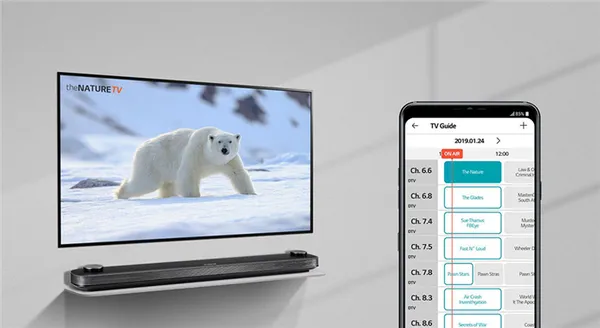
Mi Remote
Для поклонников бренда Xiaomi предлагается Mi Remote, который можно использовать для управления не только устройствами Xiaomi, но и смарт-телевизорами различных производителей, включая Samsung, LG, Sony, Panasonic, Sharp и других.
Mi Remote работает как с телефонными моделями, имеющими инфракрасный модуль, так и с подключением через Wi-Fi.
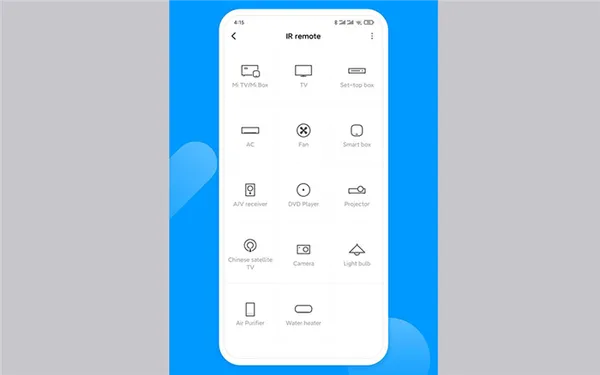
Remote for Samsung TV
Это неофициальное приложение, которое также отлично работает с телевизорами, выпущенными в 2010 году. У пользователей есть возможность оценить понятный интерфейс, который предоставляет доступ ко всем функциям, присущим современным телевизионным пультам.
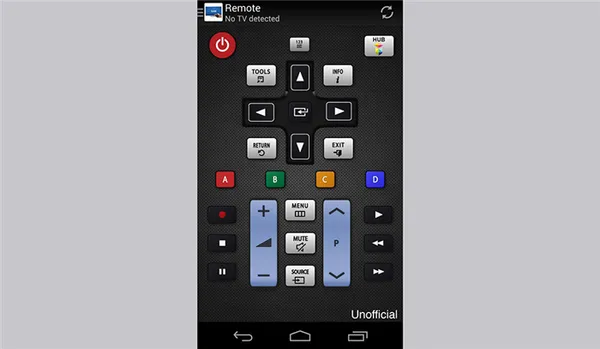
Sure Universal Remote
Как гласит название, Sure Universal Remote представляет собой универсальное приложение для управления всеми телевизорами. Пользователь может выбрать способ подключения (через Wi-Fi или ИК-порт) и предусмотрено множество функций, в том числе возможность использования телефона как клавиатуры или мыши для навигации.
IR Remote Control
С помощью этого приложения ваш смартфон сможет стать универсальным пультом дистанционного управления для аудио- и видеоустройств. Управление осуществляется просто: выберите нужный тип и модель устройства из списка, и сможете контролировать его через инфракрасный порт. Приложение поддерживает множество устройств и обладает дружелюбным, понятным интерфейсом.
Sharp SmartCentral Remote
Если у вас телевизор Sharp Smart TV, вы также можете использовать официальное приложение для Android и iPhone, которое позволяет одновременно управлять несколькими телевизорами и транслировать контент с вашего телефона или из Интернета на большой экран.
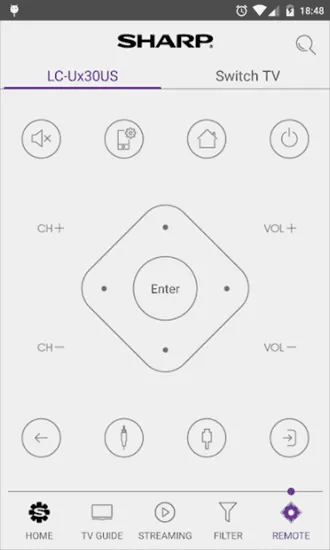
Однако, стоит обратить внимание, что приложение доступно только на английском языке, что может быть некоторым ограничением. К тому же, проявляются и другие недостатки, о которых информация ограничена, так как отзывы о приложении не самые положительные. К сожалению, вы можете столкнуться с трудностями в поиске приложения для телевизоров Sharp, поскольку оно исчезло из официальных магазинов, но его можно найти на сторонних ресурсах.
Philips TV Remote
Еще одно официальное решение — Philips TV Remote (ранее известное как Philips My Remote) для телевизоров этого же бренда. Я не смог протестировать функциональность этого приложения, но судя по скриншотам, оно должно быть не менее функциональным, чем выбранные выше варианты.
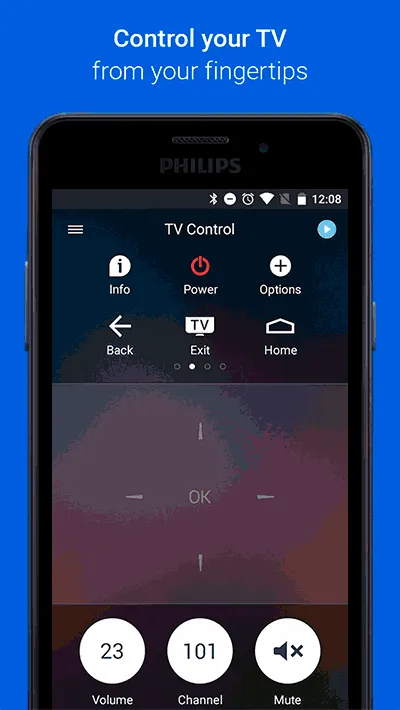
Приложение включает в себя все стандартные функции, такие как просмотр веб-телевидения, передача видео и фотографий на экран телевизора, управление записями программ и удаленное управление основными настройками.
Если возникнут вопросы по функциям приложения, вы можете обратиться к официальным ресурсам доступным для Philips TV Remote и Philips MyRemote.
Неофициальные универсальные пульты ТВ на телефон Android
Исключая уже упомянутые приложения, в Google Play можно найти много неофициальных решений для дистанционного управления телевизорами. Среди наиболее популярных с хорошими рейтингами:
- Универсальный пульт ТВ на телефон Sure Universal Remote.
- Приложения пульты ТВ от разработчика FreeAppsTV, подходящие для телевизоров LG, Samsung, Sony, Philips, Panasonic, Telefunken и Toshiba, с простым и привычным дизайном. Отзывы пользователей указывают на их стабильную работу.
- Несколько приложений (IR и Wi-Fi) для Smart TV Samsung от разработчика Backslash.
Вы также можете обнаружить другие интересные варианты, смотря тематическое видео ниже.
Видео
Если вы не нашли марку своего телевизора в списке доступных приложений, попробуйте поискать в официальном App Store — велика вероятность, что найдется и пульт дистанционного управления для вашего устройства.
Стоит обратить внимание на другие интересные тематики:
- Лучшие бесплатные программы для Windows;
- Режим обслуживания на Samsung Galaxy — описание и инструкция;
- Как изменить размер раздела диска в Windows;
- Подключение жесткого диска или SSD ноутбука к компьютеру и способы этого сделать;
- Как создать ярлык на рабочем столе Windows 11 и Windows 10;
- Действия при появлении сообщения «Присоединенное к системе устройство не работает».
София 22.07.2016 в 11:42












